Sohbet Hayranları için 20 Temel WhatsApp İpuçları
Yayınlanan: 2022-01-29WhatsApp'ı biliyorsanız, bilirsiniz. Mesajlaşma uygulamasının aylık 2 milyardan fazla kullanıcısı var ve buna rağmen Amerika Birleşik Devletleri'nin çoğu uygulamayı kullanmıyor. Bununla birlikte, dünyanın geri kalanı için, WhatsApp, insanların metinlerini kontrol etmesi, çıkartma göndermesi ve grup sohbetlerinde konuşmaları ile birincil iletişim araçlarından biridir. Bu sizseniz, uygulamadaki zamanınızı en iyi şekilde değerlendirmek isteyeceksiniz ve tam da bunu yapmanıza yardımcı olacak bazı ipuçlarımız var.
Karanlık Sanatlar
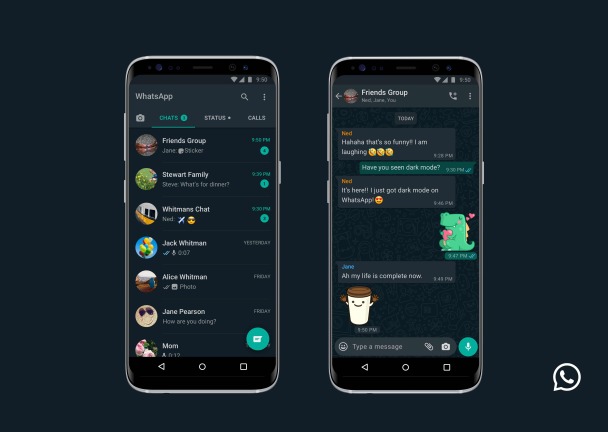
Çoğu uygulamaya karanlık çöktü ve WhatsApp da farklı değil. iOS 13 veya üzeri yüklü veya Android 10 veya üzeri yüklü bir cihazınız varsa, sistem ayarlarınızı karanlık moda ayarladıysanız özellik otomatik olarak açılacaktır. Android 9 veya önceki sürüme sahip bir cihazınız varsa Ayarlar > Sohbetler > Tema'ya gidin ve Koyu'yu seçin.
Beni Bul
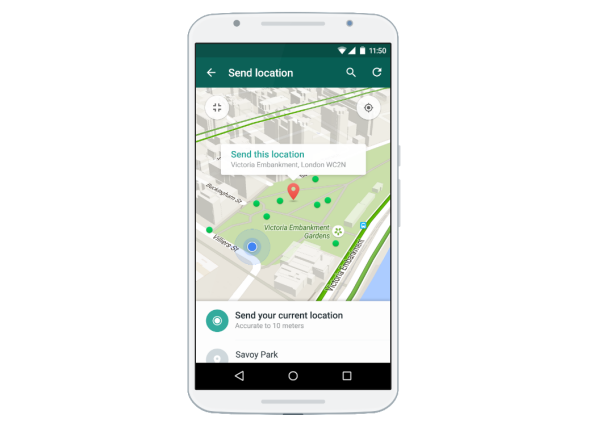
"Beş dakika uzaktayım" yalanına yakalanmaktan çekinmiyorsanız, WhatsApp'ın Canlı Konum özelliğini denemek isteyebilirsiniz. Bir sohbeti açıp artı işaretine tıklayarak ve Canlı Konumu Paylaşma seçeneğini göreceğiniz Konum'u seçerek konumunuzu paylaşın. Kalabalığın içinde birini bulmanın veya arkadaşınız gelmeden önce ne kadar beklemeniz gerektiğine dair bir fikir edinmenin kullanışlı bir yolu.
Sabitlen
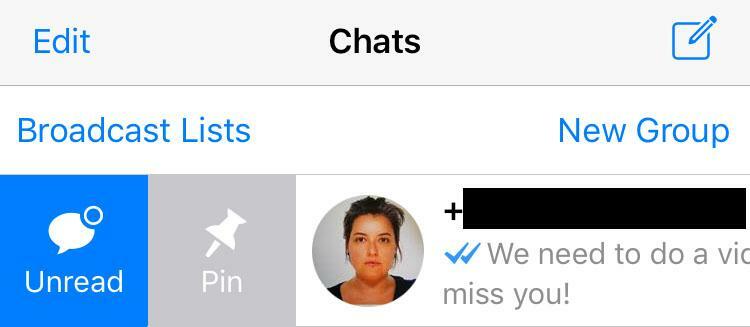
WhatsApp'ta herkesten daha fazla sohbet ettiğiniz özel biri varsa, bir sohbeti mesaj listenizin en üstüne sabitleyebilirsiniz. Sohbetler sekmesine gidin ve öncelik vermek istediğiniz sohbeti bulun. iOS'ta sağa kaydırın ve Sabitle'yi seçin ve Android'de sohbete uzun dokunun ve ardından Sohbeti Sabitle'ye dokunun.
Meraklı gözler
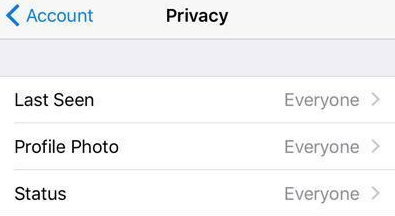
WhatsApp'ta arkadaş canlısı olmak ama fazla taviz vermemek mi istiyorsunuz? Ardından, Ayarlar > Hesap > Gizlilik seçeneğine giderek gizliliğinizi koruyun. Burada en son ne zaman aktif olduğunuzu, profil fotoğrafınızı ve durumunuzu kimlerin görebileceğini değiştirebilirsiniz. Okundu bilgilerini de kapatabilirsiniz, ancak daha sonra başkalarının okundu bilgilerini göremezsiniz.
Yedekle
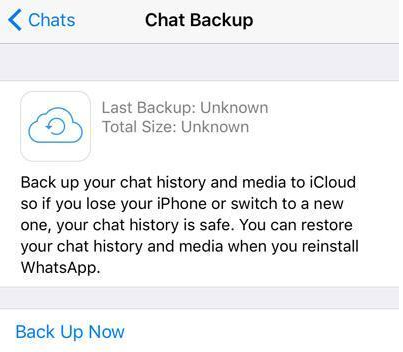
İster duygusal ister şantaj malzemesi stokluyor olun, sohbetleri kaydetmek için Ayarlar > Sohbetler > Sohbet Yedekleme > Şimdi Yedekle seçeneğine gidin.
Sen bir yıldızsın
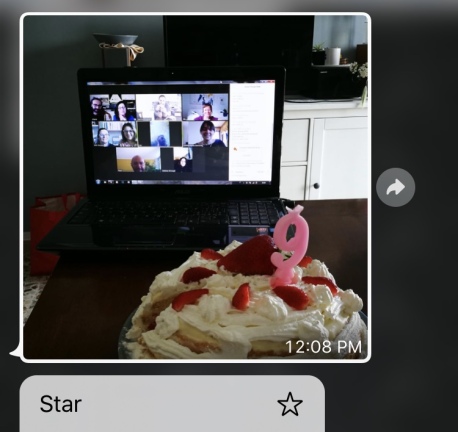
Kaydetmek istediğiniz bir mesajınız mı var? Kolayca erişilebilir olması için yıldızla işaretleyin. Mesaja uzun dokunun ve Yıldız simgesi görünecektir. Yıldızı kaldırmak için aynısını yapın. Mesaj artık Ayarlar > Yıldızlı Mesajlar'a gidilerek görüntülenebilir.
psssst
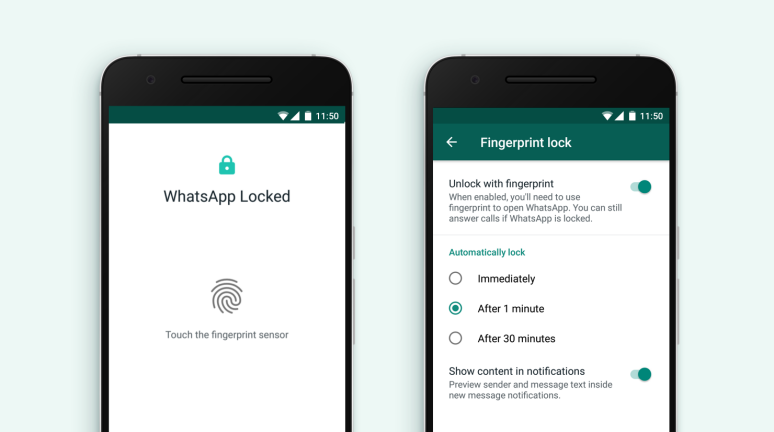
Ayarlar > Gizlilik'e giderek ve Ekran Kilidi'ni kaydırarak WhatsApp sohbetlerinizi telefon meraklılarından koruyun. Telefonunuzun sahip olduğu herhangi bir biyometrik kilidi etkinleştirir.
Arkadaşlarınızı Yanınıza Alın
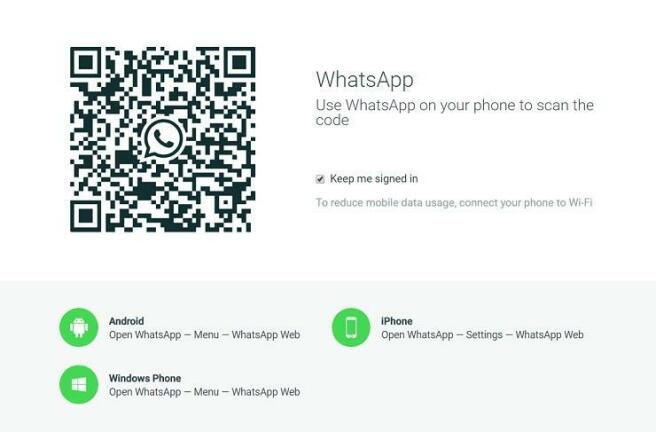
WhatsApp sadece telefonunuzda çalışmaz. Bilgisayarınızın başındayken de iletişim kurabilirsiniz. Bilgisayarınızda web.whatsapp.com adresine gidin. Telefonunuzda Ayarlar > WhatsApp Web bölümüne gidin ve bilgisayar ekranınızdaki QR kodunu telefonunuzla tarayın. Windows ve Mac için masaüstü uygulamaları da vardır.
Grup terapisi
Birbirleriyle hiçbir zaman teması olmayan bir grup arkadaşınız veya aileniz varsa, bir grup sohbeti başlatmak isteyeceksiniz. Sohbetler sekmesine gidin ve Yeni Grup'u seçin. Gruba bir ad verin ve onunla ilişkilendirilmesini istiyorsanız bir resim seçin. İleri'ye dokunun ve + işaretini seçip bir listeden ekleyerek veya her bir adı tek tek yazarak katılımcıları ekleyin. İşiniz bittiğinde Oluştur'u seçin.
Görülen ve Duyulan
WhatsApp, sekiz katılımcıyı idare edebilecek görüntülü görüşmeye sahiptir. Görüntülü arama yapmak için Sohbetler'e gidin, aramak istediğiniz kişiye veya gruba dokunun ve ekranın üst kısmındaki telefon simgesini seçin. Ardından Görüntülü arama'ya dokunun. Sesli ve görüntülü aramalar da yakın zamanda masaüstüne sunuldu.
Haykır
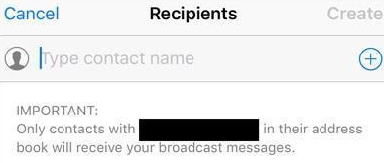
Grup sohbetinde olduklarını fark etmeden birden fazla kişiye mesaj göndermek için yayın listesi özelliğini kullanın. Bunu yalnızca kişi listesinde size sahip olanlarla kullanabilirsiniz. Yayın yapmak için Sohbetler > Yayın Listeleri'ne gidin ve mevcut bir listeyi seçin veya Yeni Liste'ye tıklayıp kişi adlarını yazarak yeni bir liste oluşturun. Alıcılar yanıt verdiğinde, bu yalnızca size olacak, listenin geri kalanına değil.

geçen notlar
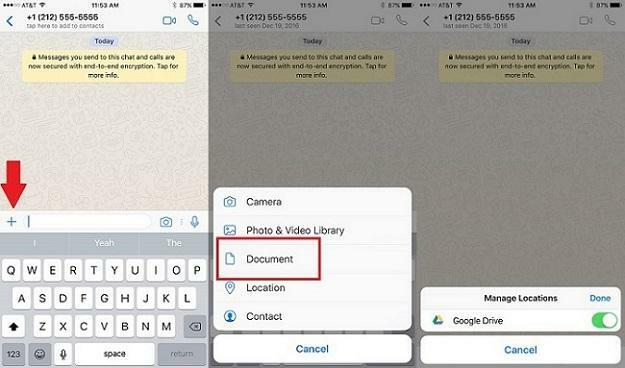
WhatsApp, kişilere belge göndermenizi sağlar. Göndermek için metin alanının (iOS) yanındaki (+) işaretine veya ekranın üst kısmındaki ataş simgesine (Android) dokunun. iOS'ta iCloud Drive'dan bir doküman seçin veya Google Drive (yukarıda) gibi diğer seçenekler için Diğer'e dokunun. Android'de göndermek istediğiniz belgeyi seçin ve açılır pencerede Gönder'e dokunun.
Fotoğraflarınızı, Sohbetlerinizi Canlandırın
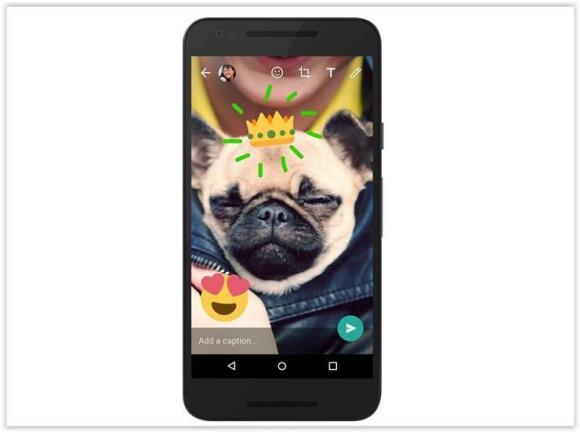
Yeni bir fotoğraf veya video çektikten veya telefonda kayıtlı olanı içe aktardıktan sonra otomatik olarak görünen düzenleme araçlarıyla resimlere metin ve karalamalar ekleyebilirsiniz. iPhone ve Android için talimatlara göz atın. WhatsApp ayrıca ön kamerada flaş kullanmanıza izin verir, böylece gönderdiğiniz tüm özçekimler için iyi aydınlatılırsınız.
Peki GIF'leri olmayan bir sohbet uygulaması nedir? Bunları iOS'taki sohbetlerinize eklemek için sol alttaki (+) düğmesi > Fotoğraflar ve Video Kitaplığı > GIF düğmesine dokunun. Android'de emoji düğmesine dokunun ve ekranın altındaki GIF'i seçin.
Bilinci yerinde
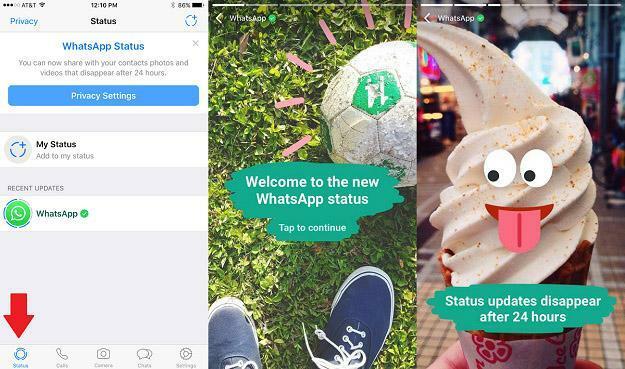
WhatsApp durum güncellemeleri metnin ötesine geçer. 24 saat içinde kaybolan fotoğraflar, GIF'ler ve videolar artık kişilerle paylaşılabilir.
Öncelikle durum güncellemenizi kimlerin göreceğini kontrol etmek isteyeceksiniz. WhatsApp'ı açın ve alt tepsideki Durum simgesine dokunun, ardından Gizlilik'i seçin. Kişileriniz, seçilen bazı kişiler dışında kişileriniz ve yalnızca kendi ellerinizle seçtiğiniz kişiler arasında seçim yapabileceksiniz.
Şimdi özelliği kullanmak için. Durum > Durumum'a dokunun. Fotoğraf ve metin seçeneklerine açılacaktır. Fotoğraf simgesini seçerseniz, mevcut bir fotoğrafı veya videoyu seçebilir, yenilerini oluşturabilir veya Giphy'den bir gif göndermek için fotoğraf kitaplığınızın altındaki GIF düğmesine dokunabilirsiniz. Metinle, sayfanın üst kısmındaki metin ve palet seçeneklerine dokunarak renkli arka planlar ve yazı tipleri arasında gezinebilirsiniz. İşiniz bittiğinde, gönder simgesine dokunmanız yeterlidir; durumunuzu görmek için seçtiğiniz kişi onu alacaktır.
Resim Mükemmel
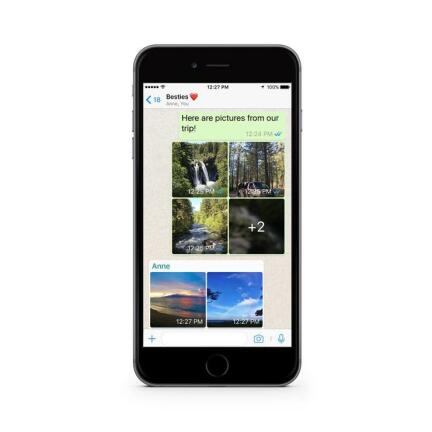
WhatsApp fotoğraf oyununu hızlandırdı. Bir kişiden art arda dört veya daha fazla fotoğraf veya video aldığınızda, bunlar artık mesaj içinde bir kutucuk görüntüleme albümünde birlikte gruplandırılacaktır. Dokunursanız, her bir resmin veya videonun tam ekran görüntüsünü görürsünüz.
Hey dostum, iyi atış

Kabul edelim, filtreler iyi fotoğraflar sağlar ve fotoğraflarınızı, GIF'lerinizi ve videolarınızı doğrudan WhatsApp mesajında filtreleyebilirsiniz. Sadece kamera simgesine dokunun ve kitaplığınızdan bir resim seçin veya bir tane çekip beş filtreden (pop, siyah beyaz, havalı, krom ve film) birini seçmek için yukarı kaydırın. Ayrıca resimlerinize ve videolarınıza metin, çıkartma, emoji ve kendi karalamalarınızı ekleyebilirsiniz.
fotoğraf bitirmek

Onları sevin veya onlardan nefret edin, aldığınız bir dizi fotoğrafın icabına bir çırpıda bakabilirsiniz. Size birden fazla fotoğraf gönderildiyse, onlara dokunun ve basılı tutun, hepsini iletme veya hepsini silme seçeneği sunulur.
İki Adımı Yapmak
Güvenlik konusunda endişeleriniz varsa iki adımlı doğrulama bir zorunluluktur. WhatsApp'ta istediğinize karar verirseniz, uygulamayı kullanırken altı haneli bir şifre girmeniz gerekecek, ancak bu rahatsızlık içiniz rahat etmeye değer. Etkinleştirmek için Ayarlar > Hesap > İki Adımlı Doğrulama > Etkinleştir seçeneğine gidin ve sizden bir parola oluşturmanız istenecektir. İstendiğinde e-posta adresinizi de girdiğinizden emin olun, böylece şifrenizi unutursanız iki adımlı doğrulamayı devre dışı bırakabilirsiniz.
Bir Kelime Alın
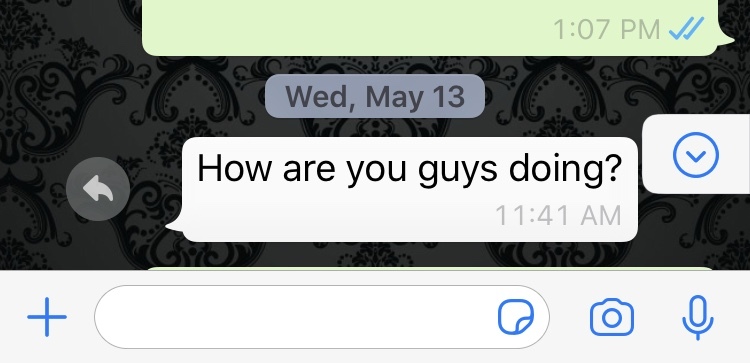
Elbette, metin kutusuna herkes gibi yazabilirsiniz, ancak bir mesajı yanıtlamanın alternatif bir yolu da vardır. Sadece sağa kaydırın ve yanıtınızı hemen yazmaya başlayın.
Geri al

Asla geri alamayacağın bazı şeyler vardır. Ancak WhatsApp'ta bir mesajı silebilirsiniz. Dokunun ve basılı tutun ve Sil'i ve ardından Herkes için Sil'i seçin. Bir mesaj gönderdikten sonra yalnızca yedi dakikaya kadar kaydedilebileceğinizi unutmayın; sizin ve alıcının da WhatsApp'ın en son sürümünün yüklü olması gerekir.
